
Tämä ohjelmisto pitää ajurit käynnissä ja pitää sinut turvassa tavallisista tietokonevirheistä ja laitteistovikoista. Tarkista kaikki ohjaimesi nyt kolmessa helpossa vaiheessa:
- Lataa DriverFix (vahvistettu lataustiedosto).
- Klikkaus Aloita skannaus löytää kaikki ongelmalliset kuljettajat.
- Klikkaus Päivitä ohjaimet uusien versioiden saamiseksi ja järjestelmän toimintahäiriöiden välttämiseksi.
- DriverFix on ladannut 0 lukijoita tässä kuussa.
Kuten olemme aiemmin kertoneet sinulle, Windows 10: ssä, 8.1, perinteinen ”Oma tietokone” on nimetty uudelleen ”Tämä tietokone”. Mutta tämä ei oikeastaan ole tietokoneesi nimi, ja jos haluat muuttaa sitä, tässä on helppo vaiheittainen opas, joka sinun on tehtävä juuri niin.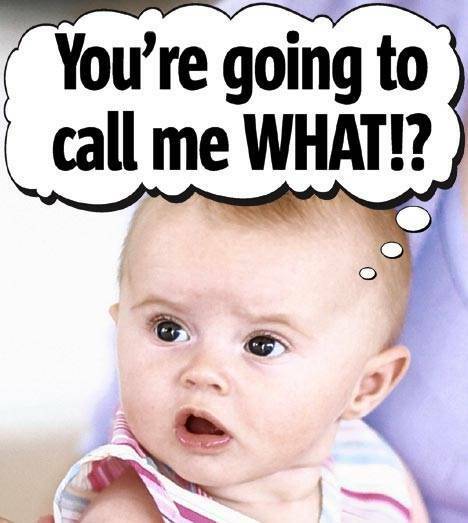
On joitain nopeita asioita, jotka voit oppia Windows 8.1: ssä ja 10: ssä, kuten nähdäksesi PC-tiedot, muutos Lukijan asetukset, ota käyttöön Hiljaiset tunnit ja monet, monet muut. Lyhyessä oppaassamme kerromme tällä kertaa, kuinka voit nopeasti, alle minuutissa,
Lue myös: Oma Cortana -sovelluksen avulla voit nimetä Cortanan uudelleen Windows 10: ssä
Tietenkin voit silti muuttaa tietokoneesi nimen noudattamalla työpöydän käyttöliittymää koskevaa vanhaa tapaa, mutta tällä kertaa puhumme vain modernista näkökulmasta, koska se on paljon siistimpi! Joten, tässä mennään.
Kuinka muuttaa tietokoneen / kannettavan tietokoneen nimeä Windows 8.1, 10?
1. Avaa Charms Bar (pyyhkäise sormella tai hiirellä oikeaan yläkulmaan tai paina Windows-logoa + W) ja valitse sieltä hakupainike ja kirjoita 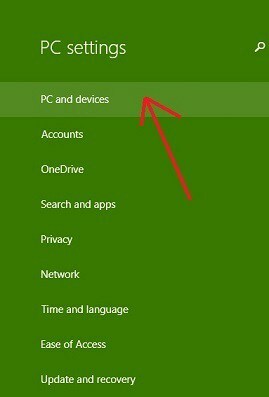 siellä 'PC-asetukset‘.
siellä 'PC-asetukset‘.
2. Valitse PC-asetukset-valikostaPC ja laitteet’Alaosio.
3. Valitse ”PC and Devices” -valikosta PC-tiedot-osiossa.
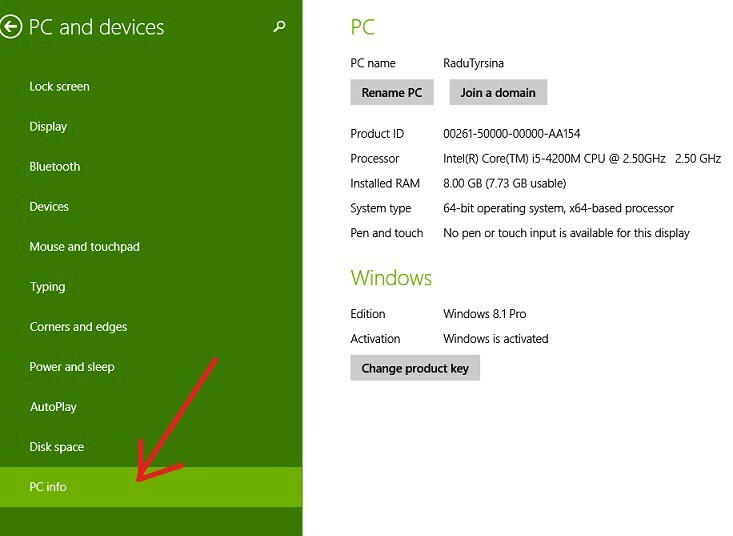
4. Nimeä tietokone uudelleen valitsemalla kirjainten, yhdysmerkkien ja numeroiden yhdistelmä. Tämä ei ole kuin salasanan valitseminen, joten voit käyttää jotain henkilökohtaista, aivan kuten minä.

Joten siinä kaikki. Jätä kommenttisi alla ja kerro meille, minkä nimen olet valinnut tietokoneellesi, ja voit myös jättää kuvakaappauksen, koska olen aina utelias näkemään, kuinka ihmiset kastavat järjestelmänsä.
Elementtien uudelleennimeäminen Windows PC: ssä
Eikö ole tylsää, että tavallinen nimi on paitsi tietokoneellasi myös kansioissasi? Yritetään animoida tietokoneesi hieman. Kun se on nimetty uudelleen onnistuneeksi, meidän on mainittava, että voit tehdä sen tiedostoillasi ja kansioillasi. Tässä on luettelo liittyvistä oppaista:
- 12 parasta tiedostojen uudelleennimeämisohjelmistoa Windows-tietokoneille
- Verkon nimeäminen uudelleen Windows 10: ssä (Voi kyllä, pilkkaa naapureitasi!)
- Kuinka nimetä useita tiedostoja uudelleen Windows 10: ssä, 8.1
- Kuinka nimetä useita tiedostoja kerralla Windows 10: ssä
Tässä voit nyt muokata tiedostojen ja kansioiden nimiä haluamallasi tavalla. Kerro meille kommenteissa, jos tämä artikkeli oli hyödyllinen.
Lue myös: Nimeä useita tiedostoja nopeasti uudelleen Windows 10: ssä sarkainnäppäimellä
![El Mejor Software Para Reparar Archivos Corruptos [Windows 10]](/f/beb6c8fec64110823319805a39610c83.png?width=300&height=460)
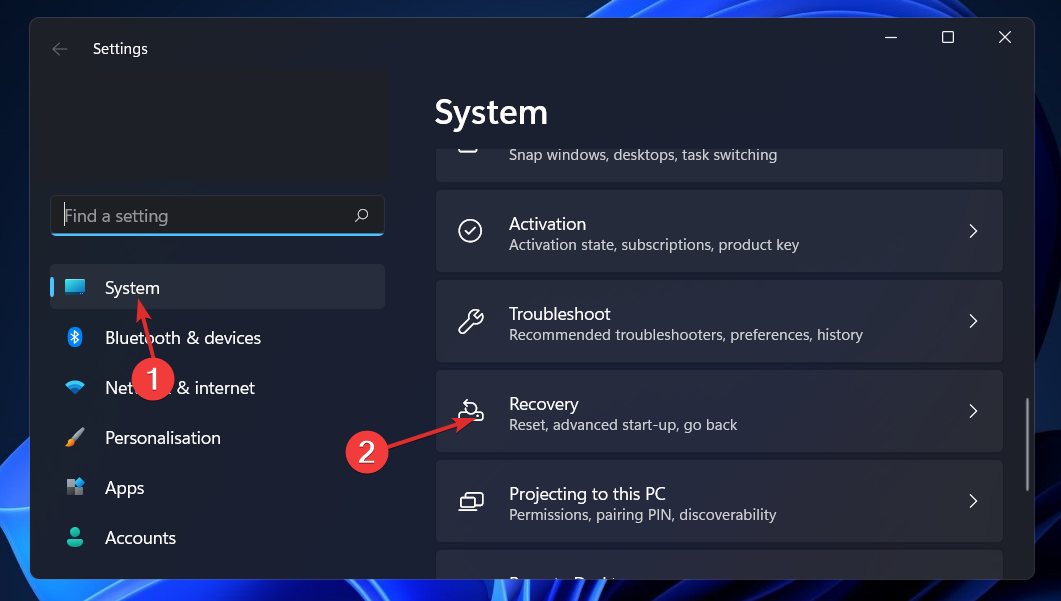
![Las 11 Mejores Herramientas de Reparación de Windows 11 [2023]](/f/cfbc9e22a6c7028c19fb2331703d59fa.png?width=300&height=460)